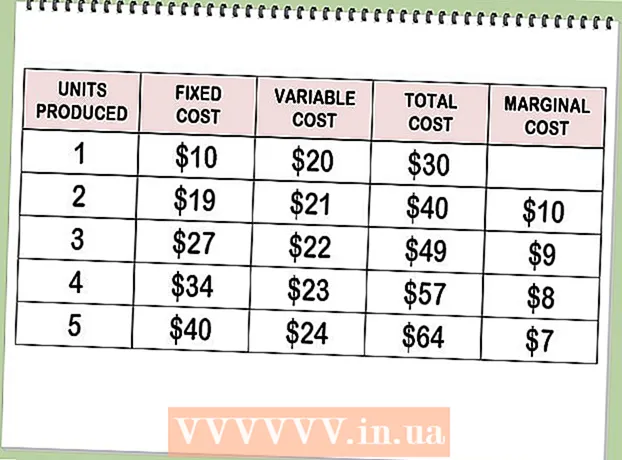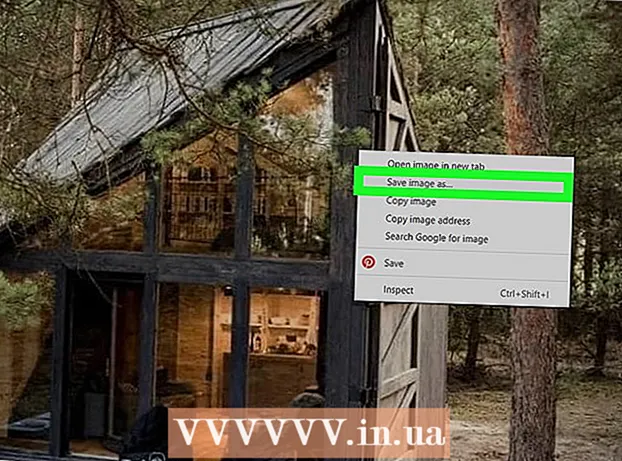लेखक:
Laura McKinney
निर्माण की तारीख:
7 अप्रैल 2021
डेट अपडेट करें:
1 जुलाई 2024

विषय
यह एक लेख है जो आपको दिखाता है कि iPhone के निजी सहायक सिरी को कैसे स्थापित और उपयोग किया जाए।
कदम
भाग 1 का 6: सिरी चालू करें
सुनिश्चित करें कि आपके iPhone में सिरी सपोर्ट है। 4S श्रृंखला और इसके बाद के संस्करण के सभी आईफ़ोन सिरी का समर्थन करते हैं।
- मार्च 2017 के बाद से, iPhone 4S एकमात्र ऐसा फोन है जो iOS 10 का उपयोग नहीं करता है लेकिन फिर भी सिरी का समर्थन करता है।

सेटिंग्स खोलें। यह एक ग्रे गियर आइकन वाला एक ऐप है, जिसे आमतौर पर होम स्क्रीन पर प्रदर्शित किया जाता है।
स्क्रीन के नीचे स्वाइप करें और चुनें सिरी एंड सर्च (सिरी एंड सर्च)। यह विकल्प कार्ड के नीचे दिखाया गया है सामान्य (सामान्य सेटिंग्स)।

“अरे सिरी” ऑप्शन के लिए स्लाइडर को पुश करें या सिरी के लिए “ऑन” पोजिशन के लिए होम दबाएं। आप सिरी का उपयोग कैसे करना चाहते हैं, इस पर निर्भर करते हुए आप या तो इन दोनों को "ऑन" स्थिति में धकेल देंगे।- आप सिरी को चालू कर सकते हैं जबकि स्लाइडर को धक्का देकर फोन लॉक हो जाता है सिरी की अनुमति दें जब बंद कर दिया (जब सिरी को "लॉक" स्थिति में होने दें)।
- सिरी चालू होने पर आपको पृष्ठ के नीचे एक पॉप-अप दिखाई देगा।

टच सिरी को सक्षम करें (सिरी चालू करें)। यह वर्तमान में प्रदर्शित विंडो में एक विकल्प है।
सिरी की सेटिंग बदलें। आप इस पृष्ठ पर निम्न विकल्पों का उपयोग कर सकते हैं:
- पहुँच जब बंद (लॉक होने पर पहुंच) या लॉक स्क्रीन पर एक्सेस (एक्सेस लॉक स्क्रीन) - अपने फोन को लॉक होने पर सिरी को प्रतिक्रिया देने के लिए स्लाइडर को "चालू" स्थिति (दाएं) पर दबाएं।
- "अरे सिरी" की अनुमति दें ("अरे सिरी" की अनुमति दें - स्लाइडर को "चालू" स्थिति (दाएं) पर धकेलने से आपको सेट करने के लिए कहा जाएगा "अरे सिरी" - प्रक्रिया जो आपको सिरी के लिए सक्रिय करने के लिए "अरे सिरी" कहने की अनुमति देती है।
- भाषा: हिन्दी (भाषा) - उस भाषा का चयन करें जिसे आप सिरी का उपयोग करना चाहते हैं।
- सिरी आवाज (सिरी की आवाज) - सिरी की आवाज के लिए एक स्वर या लिंग का चयन करें।
- आवाज की प्रतिक्रिया (वॉयस रिस्पांस) - यह एक ऐसी सेटिंग है जो आपको चुन सकती है जब सिरी आपकी आवाज के साथ जोर से जवाब देगा। चयन हमेशा (हमेशा) यानी सिरी तब भी जोर से बोलेगा जब आईफोन साइलेंट मोड में हो, तब भी रिंग स्विच के साथ नियंत्रण (रिंग स्विच द्वारा नियंत्रण) आपको म्यूट बटन के साथ सिरी की आवाज को म्यूट करने देता है।
- मेरी जानकारी (मेरी जानकारी) - एक संपर्क जानकारी का चयन करें जिसे सिरी जवाब देने में उल्लेख कर सकता है। अधिकांश भाग के लिए, वह व्यक्ति आप होंगे; तो कृपया सूची में अपना नाम स्पर्श करें।
- एप्लीकेशन को समर्थन (ऐप सपोर्ट) - आप गैर-ऐप्पल ऐप चुनें जो सिरी का उपयोग कर सकते हैं। आप सिरी को खोलकर और स्पर्श करके इन ऐप्स की सूची देख सकते हैं ? स्क्रीन के निचले बाएँ कोने में।
भाग 2 का 6: सिरी को सक्रिय करें
IPhone के होम बटन को दबाकर रखें। यह फोन की स्क्रीन के नीचे गोल बटन है। यह सिरी मेनू को कुछ सेकंड के बाद दिखाई देता है; सिरी "सुनने" मोड में दिखाई देगा और आपके अनुरोध की प्रतीक्षा करेगा।
- यदि आपका iPhone सहायक बटन (वर्चुअल होम बटन) का उपयोग करता है क्योंकि होम बटन टूट गया है, तो स्क्रीन पर सहायक टच टाइल पर टैप करें और चुनें महोदय मै (या आइकन को दबाकर रखें घर).
- यदि फ़ंक्शन चालू है, तो आप "अरे सिरी" भी कह सकते हैं "अरे सिरी".
स्क्रीन के निचले भाग में दिखाई देने के लिए इंद्रधनुषी रंगीन स्निपेट की प्रतीक्षा करें। जब आप रंग प्रदर्शन देखते हैं, तो सिरी से बात करने के लिए स्वतंत्र महसूस करें।
सिरी से कुछ पूछना या कहना। जबकि सिरी अधिकांश iOS से संबंधित अनुरोधों (जैसे एक मित्र को कॉल करना) को संभाल सकता है, सिरी को अधिक जटिल सवालों के जवाब देने के लिए इंटरनेट पर जानकारी की तलाश करनी होगी।
टच ?. यह सिरी स्क्रीन के निचले बाएँ कोने में बटन है। यह आपको उन ऐप्स की एक सूची दिखाता है जिन्हें सिरी एक संक्षिप्त उपयोगकर्ता गाइड से लिंक कर सकता है।
होम बटन को फिर से दबाएं। आप सिरी को बंद करने के लिए ऐसा करेंगे।
- आप "अलविदा" भी कह सकते हैं यदि सिरी अभी भी सुनने के मोड में है।
भाग 3 का 6: कॉल, टेक्स्ट और ईमेल संपर्क
सिरी को सक्रिय करें। यह सिरी को सुनने के मोड में खोल देगा।
कॉल करने के लिए "कॉल" कहें। यदि आप अपने iPhone संपर्कों में किसी व्यक्ति का नाम कहते हैं, तो सिरी तुरंत उस व्यक्ति को कॉल करेगा।
- यदि आपके संपर्कों में एक जैसे कई नाम हैं, तो सिरी आपको एक चुनने के लिए कहेगी। आप सिरी नाम बता सकते हैं, या कॉल करने के लिए व्यक्ति के नाम पर टैप कर सकते हैं।
फेसटाइम कॉल करने के लिए "फेसटाइम" (फेसटाइम) कहें। जब आप कॉल करते हैं तो यह वही होता है; यदि आप कहते हैं कि संपर्क का नाम और सिरी भ्रमित है, तो आपको उस व्यक्ति के नाम की पुष्टि करने के लिए कहा जाएगा जिसे आप कॉल करना चाहते हैं।
- यदि आप जिस व्यक्ति से संपर्क करना चाहते हैं उसके पास आईफोन नहीं है, तो फेसटाइम कॉल अभी भी शुरू होगी और जल्दी से समाप्त हो जाएगी।
एक संदेश के बाद "बताओ" कहें। जब आप ऐसा करते हैं, तो संपर्क का नाम कहने के बाद संदेश का सटीक पाठ कहने के लिए याद रखें।
- उदाहरण के लिए, यदि आप चाहते हैं कि कोई मित्र जल्द से जल्द ठीक हो जाए, तो "" नाम बताएं, मुझे आशा है कि आप बेहतर महसूस कर रहे हैं "(नाम बताएं मुझे आशा है कि आप जल्द ही ठीक हो जाएंगे)। इस प्रकार, सिरी सामग्री के साथ एक संदेश बनाएगा "मुझे आशा है कि आप बेहतर महसूस कर रहे हैं" (मुझे आशा है कि आप जल्द ही ठीक हो जाएंगे)।
सिरी आपके संदेश को जोर से पढ़ने के बाद "हां" कहें। यह संदेश भेजने की क्रिया है।
- आप संदेश की समीक्षा कर सकते हैं और "हां" कहने से पहले वर्तनी की जांच कर सकते हैं, या आप स्पर्श कर सकते हैं संदेश (भेजने के लिए)।
"एक ईमेल भेजें" कहें। सिरी नए ईमेल के "टू" फ़ील्ड में संपर्क के नाम को भरेगा और आपसे निम्नलिखित सवालों के जवाब मांगेगा:
- आपके ईमेल का विषय क्या है? (ईमेल का विषय क्या है?) - सिरी को बताएं कि आप किस शीर्षक को ईमेल के लिए सेट करना चाहते हैं।
- आप इसे क्या कहना चाहेंगे? (आप ईमेल में क्या लिखना चाहते हैं?) - यह समय है जब सिरी को ईमेल की सामग्री के बारे में बताया जाए।
- क्या आप इसे भेजने के लिए तैयार हैं? (क्या आप ईमेल भेजने के लिए तैयार हैं?) - सिरी ईमेल टेक्स्ट को जोर से पढ़ने के बाद यह कहेगा। कहो हाँ ईमेल करने के लिए, या नहीं सिरसी को विराम देने के लिए कहना।
भाग ४ का ६: अन्य विचित्र प्रदर्शन करना
सिरी से इंटरनेट पर सर्च करने को कहें। खोज शब्द के बाद "वेब खोजें" कहें। सिरी इस विषय की खोज करेगा और आपको संबंधित वेबसाइटों की एक सूची दिखाएगा।
सिरी से एक बैठक निर्धारित करने के लिए कहें। बस कहें, "कल दोपहर को बैठक सेट करें"। सिरी कहेगी "ठीक है, मैंने कल के लिए आपकी बैठक की स्थापना की। क्या आप मेरे लिए इसे तैयार करने के लिए तैयार हैं?" (हाँ, मैं कल आपके लिए एक बैठक आयोजित करूंगा। क्या आप मेरे कार्यक्रम के लिए तैयार हैं?)। प्रदर्शन आपको सटीक तिथि और समय की जानकारी के साथ एक कैलेंडर अनुभाग दिखाएगा। यदि कोई निर्धारित बैठक है, तो सिरी तुरंत आपको सूचित करेगा।
- एक सकारात्मक जवाब या चयन के साथ पुष्टि करें पुष्टि करें (पुष्टि करें)।
आपको कुछ याद दिलाने के लिए सिरी से पूछें। उदाहरण के लिए, आप कहेंगे "रिमाइंड मी टू एन" (रिमाइंड मी टू अन कॉल)। सिरी अधिक पूछेगा: "आप मुझे कब याद दिलाना चाहेंगे?" (आप मुझे इसका उल्लेख कब करना चाहते हैं?)। अब आपको सिरी को यह बताना होगा कि रिमाइंडर कब प्राप्त करना है, जैसे कि "कल सुबह दस बजे" (कल सुबह 10 बजे), और फिर एक सकारात्मक प्रतिक्रिया दें (या स्पर्श करें) पुष्टि करें (पुष्टि करें) जब आपसे पूछा जाए कि क्या आप अनुस्मारक सेट करना चाहते हैं।
मौसम की जांच करने के लिए सिरी से पूछें। कहो "आज मौसम कैसा है?" (आज मौसम कैसा है?)। स्क्रीन स्थानीय मौसम पूर्वानुमान जानकारी प्रदर्शित करेगी।
सिरी को अलार्म सेट करने के लिए कहें। आप कह सकते हैं "कल सुबह 6 बजे मुझे जगाओ" (कल सुबह 6 बजे मुझे जगाओ)। सिरी यह कहकर अनुरोध की पुष्टि करेगा कि आपके द्वारा अनुरोध किए जाने के समय अलार्म सेट किया गया था।
सिरी को नोट लिखने के लिए कहें। "नोट करें कि मैंने आज दस घंटे काम किया" (ध्यान दें कि मैंने आज 10 घंटे काम किया)। प्रदर्शन आपको आपके द्वारा अनुरोधित सामग्री के साथ नोट दिखाएगा।
जानकारी के लिए सिरी से पूछें। आप पूछ सकते हैं "गैलन में कितने कप हैं?" (गैलन कितने कप है?)। सिरी जानकारी प्राप्त करेगा और आपको परिणामों की रिपोर्ट करेगा।
सिरी को एक गाना बजाने के लिए कहें। "प्ले" कहें और सिरी गाना बजाएगा।
- ध्यान दें, गीत आपके iPhone में होना चाहिए इससे पहले कि सिरी संगीत बजा सके।
- एक नोट, संदेश या संपर्क खोजने के लिए सिरी से पूछें। आप अपने फोन पर सही संपर्कों या फ़ाइलों के लिए सिरी खोज करने के लिए "खोजें" कहेंगे। विज्ञापन
भाग 5 की 6: अन्य सिरी कार्यों का लाभ उठाएं
व्यक्तिगत कनेक्शन बनाएं। यदि आप कहते हैं "मेरा है", सिरी उस शीर्षक वाले व्यक्ति को याद रखेगा।
- उदाहरण के लिए, "माई इज माई मॉम" कहते हुए जब आप कॉल करना चाहते हैं तो आप सिरी को "मेरी माँ को कॉल करें" कहकर उसे कॉल करने की अनुमति देंगे।
- आप स्थानों के साथ एक ही काम कर सकते हैं (कहते हैं "मेरा पसंदीदा रेस्तरां है") और व्यवस्थित करें, जब तक कि उनके फोन नंबर या अन्य जानकारी को अंदर नहीं रखा जाता है संपर्कों।
- आप सिरी को एक उपनाम के साथ आपको कॉल करने के लिए भी कह सकते हैं। सिरी को दूसरे नाम से बुलाने के लिए सिखाने के लिए "मुझे बुलाओ" कहो।
सिरी के लिए बग फिक्स। यदि सिरी ने आपको गलत समझा, तो आप उसे छू सकते हैं संपादित करने के लिए टैप करें (अनुरोध को संपादित करने के लिए टैप करें) गलत समझा गया और पाठ को फिर से लिखा गया। इसे पुनःप्रकाशित करने में थोड़ा समय लगता है, लेकिन सिरी अनुभव से सीखेगा और अगली बार आपकी बात को बेहतर ढंग से समझेगा।
सिरी को मजाक बताने के लिए कहें। आराम करने के लिए, आप सिरी को एक गीत गाने के लिए कह सकते हैं या "नॉक नॉक" कह सकते हैं। आप सिरी को अन्य तरीकों से भी कॉल करने के लिए कह सकते हैं, जैसे कि "आपकी उच्चता" और सिरी को जानने के लिए कुछ प्रश्न पूछें।
- सिरी से पूछने के लिए आईफोन यूजर्स मनोरंजक चीजें लेकर आए हैं।
- सिरी को एक सिक्का फ्लिप करने के लिए कहें। यदि आपके पास एक सिक्का उपलब्ध नहीं है, तो आप सिरी को एक सिक्का फ्लिप करने के लिए कह सकते हैं ताकि आपको "सिर" या "पूंछ" का एक यादृच्छिक उत्तर मिल जाए।
- सिरी को कुछ चालू / बंद करने के लिए कहें। टॉर्च, ब्लूटूथ या अन्य फ़ंक्शन को चालू / बंद करने के लिए, आपको सिरी को एक कमांड देने की आवश्यकता है।
- कहो "मैं क्या कह सकता हूं?"(मैं क्या कह सकता हूं?) अन्य अनुरोधों की एक सूची देखने के लिए जो सिरी कर सकता है
6 का भाग 6: डिक्टेशन (डिक्टेशन) का उपयोग करना
डिक्टेशन चालू करें। उपयोग से पहले आपको डिक्टेशन चालू करना होगा। सिरी के समान, डिक्टेशन आपके शब्दों को पहचानता है, जिससे आप मौखिक रूप से सामग्री दर्ज कर सकते हैं। जानकारी को पहचाने जाने और संसाधित करने के लिए Dictation आपके शब्दों को Apple के सर्वरों को भेजता है।
- IPhone की सेटिंग्स खोलें।
- चुनें सामान्य (सामान्य सेटिंग्स)।
- चुनें कीबोर्ड (कीबोर्ड)
- स्लाइडर को पुश करें डिक्टेशन सक्षम करें (श्रुतलेख चालू करें) "चालू" स्थिति में।
वह ऐप खोलें जो आपको टेक्स्ट दर्ज करने की अनुमति देता है। आप डिक्टेशन का उपयोग कर सकते हैं कहीं भी आप एक कीबोर्ड का उपयोग कर सकते हैं। एक एप्लिकेशन खोलें जो आपको पाठ दर्ज करने की अनुमति देता है ताकि स्क्रीन पर कीबोर्ड दिखाई दे।
स्पेसबार के बगल में डिक्टेशन बटन पर टैप करें। यह माइक्रोफोन आइकन वाला बटन है। यह श्रुतलेख प्रक्रिया शुरू करेगा।
कहें कि आप स्पष्ट, सुगम आवाज़ के साथ क्या लिखना चाहते हैं। स्पष्ट रूप से बोलें और जल्दी बोलने की कोशिश न करें। आपको प्रत्येक शब्द के बाद रुकने की आवश्यकता नहीं है, लेकिन उन शब्दों को कहने से बचें जो एक साथ चिपके रहते हैं।
विराम चिह्न कहिए। जब तक आप विराम चिह्न नहीं जोड़ते हैं, तब तक डिक्टेशन आउटपुट को आप एक वाक्य के रूप में कहते हैं। विराम चिह्न जोड़ने के लिए, आपको स्पष्ट रूप से विराम चिह्नों का उपयोग करना होगा। उदाहरण के लिए, "हाय वहाँ!" (हैलो!) आप कहेंगे "हाय वहाँ विस्मयादिबोधक" (हैलो विस्मयादिबोधक बिंदु)। यहाँ कुछ सामान्य विराम चिह्न हैं।
- . - "अवधि" या "पूर्ण विराम"
- , - "अल्पविराम"
- ’’ - "उद्धरण" और "अंत उद्धरण"
- ’ - "एपोस्ट्रोपे"
- ? - "प्रश्न चिन्ह"
- ! - "विस्मयादिबोधक" या "विस्मयादिबोधक बिंदु"
- ( तथा ) - "लेफ्ट पैरेन" और "राइट परेन"
एक नई लाइन या पैराग्राफ शुरू करें। विराम चिह्न विराम के बाद एक नए वाक्य के पहले अक्षर को स्वचालित रूप से रिक्ति और कैपिटल करेगा, लेकिन आपको यह बताने की आवश्यकता है कि आप एक नई लाइन शुरू करना चाहते हैं या एक नया पैराग्राफ बनाना चाहते हैं। टेक्स्ट में एक नई लाइन शुरू करने के लिए "नई लाइन" कहें या नया पैराग्राफ शुरू करने के लिए "नया पैराग्राफ" कहें।
पर / बंद पूंजीकरण टॉगल करें। टाइप करते समय कैपिटलाइज़ेशन को बदलने के लिए आप डिक्टेशन कमांड का उपयोग कर सकते हैं:
- अगले शब्द के पहले अक्षर को कैपिटलाइज़ करने के लिए "कैप" कहें। उदाहरण के लिए, "आई लव कैप मॉम" बन जाएगी "आई लव मॉम" (आई लव मॉम)।
- एक वाक्य में प्रत्येक शब्द के पहले अक्षर को कैपिटल करने के लिए "कैप्स ऑन" और "कैप्स ऑफ" कहें। हालांकि, लेख को पूंजीकृत नहीं किया जाएगा। उदाहरण के लिए, "कैप्स ऑन कैन मी रेसिपी कैप्सू ऑफ" क्या "कैन आई गेट द रेसिपी" बन जाएगा।
- "सभी कैप" कहें, ताकि अगले शब्द के सभी अक्षर बड़े हो जाएं। उदाहरण के लिए, "मैं सभी टोपी से नफरत करता हूँ कीड़े" "मैं नफरत कीड़े" बन जाता है।